Usar contêineres do Docker com a extensão Synapse VS Code
Para usar a extensão Synapse VS Code, certos pré-requisitos, como um ambiente JDK pronto, devem ser atendidos. Para simplificar o processo de configuração, desenvolvemos um novo recurso que se integra com o VS Code Dev Container. Esse recurso permite que você abra a extensão Synapse VS Code em um contêiner com todos os pré-requisitos necessários já instalados, tornando mais fácil para os usuários começarem.
A extensão Synapse VS Code integra-se perfeitamente com contêineres Docker, fornecendo um ambiente de desenvolvimento consistente em diferentes plataformas. Esse recurso permite que você trabalhe com itens de malha suportados, como blocos de anotações, em um ambiente conteinerizado isolado da máquina local. O ambiente em contêineres garante que todas as dependências necessárias sejam instaladas e configuradas corretamente. Ele permite que você se concentre no desenvolvimento de seus notebooks sem preocupações com a configuração do ambiente.
Uma imagem docker é fornecida pela Synapse para suportar a extensão VS Code. A imagem docker contém todas as dependências necessárias para executar a extensão Synapse VS Code, incluindo o Java Development Kit (JDK), Conda e a extensão Jupyter para VS Code. Esta imagem é mangueirada no Microsoft Artifact Registry e pode ser extraída do seguinte local: . Para facilitar os usuários começarem, criamos um exemplo com devcontainer.json arquivo que você pode usar para abrir a extensão Synapse VS Code em um contêiner. Siga os passos abaixo para começar.
Synapse fornece uma imagem Docker para suportar a extensão VS Code. A imagem do Docker inclui todas as dependências necessárias, como o Java Development Kit (JDK), o Conda e a extensão Jupyter para VS Code. Esta imagem está hospedada no Microsoft Artifact Registry. Para ajudá-lo a começar rapidamente, um exemplo com devcontainer.json arquivo pode ser usado para abrir a extensão Synapse VS Code em um contêiner, conforme descrito nas próximas seções.
Pré-requisitos
Os seguintes pré-requisitos devem ser atendidos para usar os contêineres do Docker com a extensão Synapse VS Code:
- Instalar o Docker Desktop
- Instale o pacote de desenvolvimento remoto VS Code.
Introdução
Clone o exemplo Synapse VS Code Dev Container.
Abra a pasta de exemplo no VS Code e você verá um prompt solicitando que você reabra a pasta em um contêiner. Selecione o botão Reabrir no contêiner .
A extensão VS Code Remote Development começa a criar a imagem e o contêiner do Docker. Isso pode levar alguns minutos para ser concluído.
Quando o contêiner estiver em execução, a visualização Extensões terá uma seção separada para as extensões em execução no contêiner. Você pode ver a extensão Synapse VS Code em execução no contêiner. Agora você pode começar a trabalhar com a extensão como faria em sua máquina local.
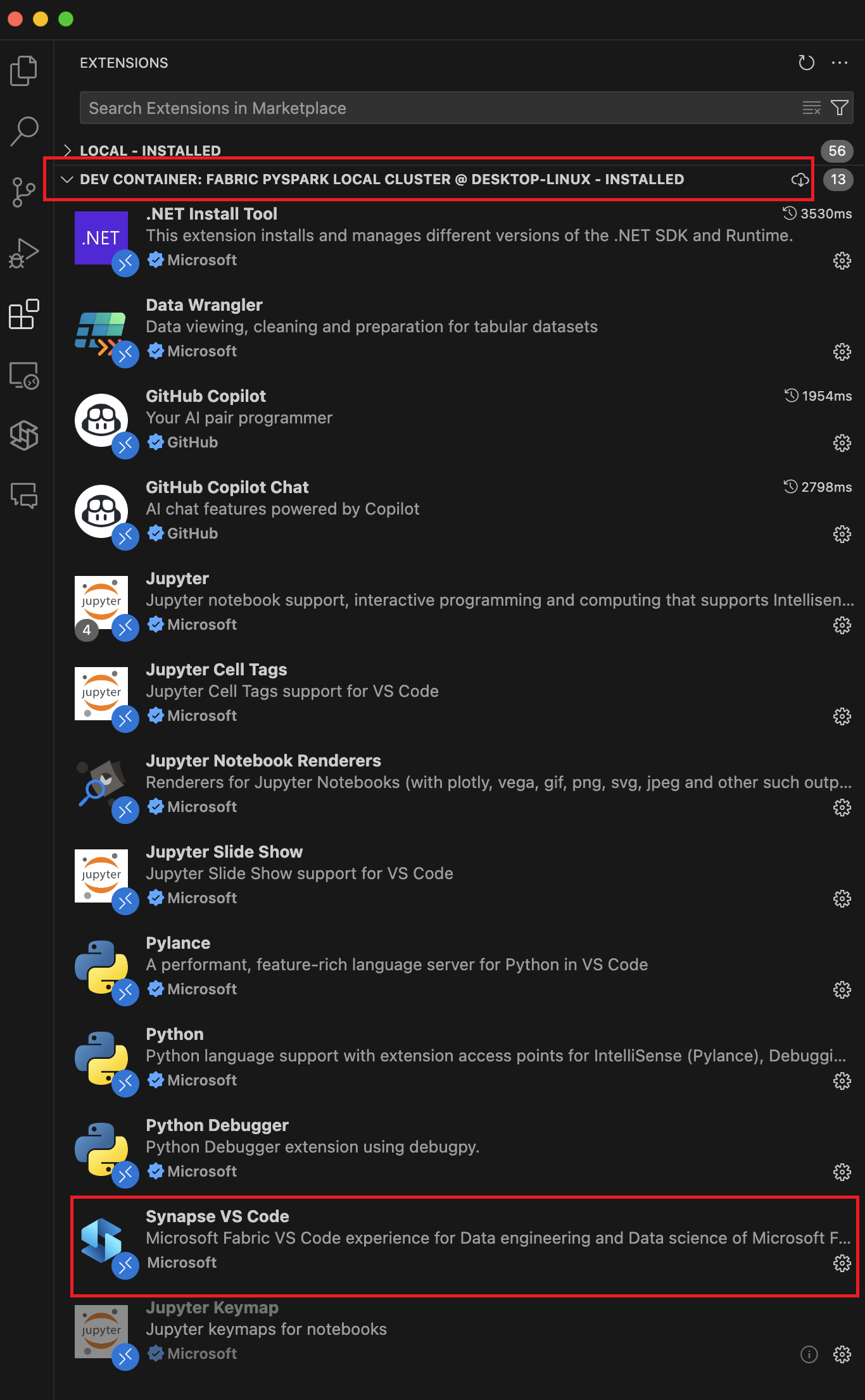
Você pode criar um novo bloco de anotações ou abrir um existente para começar a executar células de código. O notebook opera dentro de um ambiente conteinerizado, separado da sua máquina local. Você pode instalar outros pacotes Python usando o gerenciador de pacotes Conda, o que afetará apenas o ambiente de contêiner e não o sistema local. Para verificar o ambiente de tempo de execução atual, abra um terminal no VS Code e execute o comando
cat /etc/os-release. A saída exibe a versão do sistema operacional e outras informações relevantes.Para parar o contêiner, selecione o ícone verde no canto inferior esquerdo da janela VS Code e selecione Remote-Containers: Reopen Locally. Isto para o contentor e devolve-o à sua máquina local.
Você também pode personalizar o arquivo devcontainer.json para adicionar outras dependências ou configurações ao contêiner. Para obter mais informações sobre como personalizar o arquivo devcontainer.json, consulte a documentação do VS Code Dev Container.